Como aumentar imagens sem perder qualidade: testes reais!
Publicados: 2020-06-25Precisa de uma maneira de aumentar as imagens sem perder qualidade?
Felizmente, existem algumas ferramentas “inteligentes” que podem ajudá-lo a ampliar imagens facilmente, sem os problemas de pixelização que você terá se tentar aumentar as dimensões de uma imagem com uma ferramenta “burra” de edição de fotos.
Tudo que você faz é inserir sua foto. Em seguida, as ferramentas usam algoritmos sofisticados para gerar uma versão ampliada que parece surpreendentemente normal.
Neste post, testei seis das melhores ferramentas de ampliação de imagens e compartilharei as ferramentas e os resultados dos testes com você.
As ferramentas para aumentar as imagens sem perder qualidade
Aqui está a lista de ferramentas que testei:
- Fotos sofisticadas
- Em 1
- Ampliador de imagem
- Descolado
- Resombrear
- GIMP
Melhores ferramentas para redimensionar e aumentar imagens sem perder qualidade
Para ajudá-lo a entender como essas ferramentas funcionam bem, executei meus próprios testes usando imagens de amostra.
Para manter a consistência durante os testes, usei as duas imagens a seguir ao executar todas as ferramentas de ampliação de imagens. O objetivo é mostrar os resultados de uma imagem detalhada e demonstrar que a qualidade geralmente fica melhor se você começar com um arquivo maior.
Também fiz dois testes para cada imagem: 2x o tamanho original e 8x o tamanho original. Clique em qualquer uma das imagens de teste para ver a imagem em tamanho real.
Melhores ferramentas para aumentar imagens sem perder qualidade
1. Imagens sofisticadas
Upscalepics oferece vários elementos de luxo de imagem gratuitos, juntamente com planos de preços acessíveis. O redimensionador online não requer download de software, mas provou ser uma das ferramentas mais eficazes para expandir o tamanho de uma imagem.
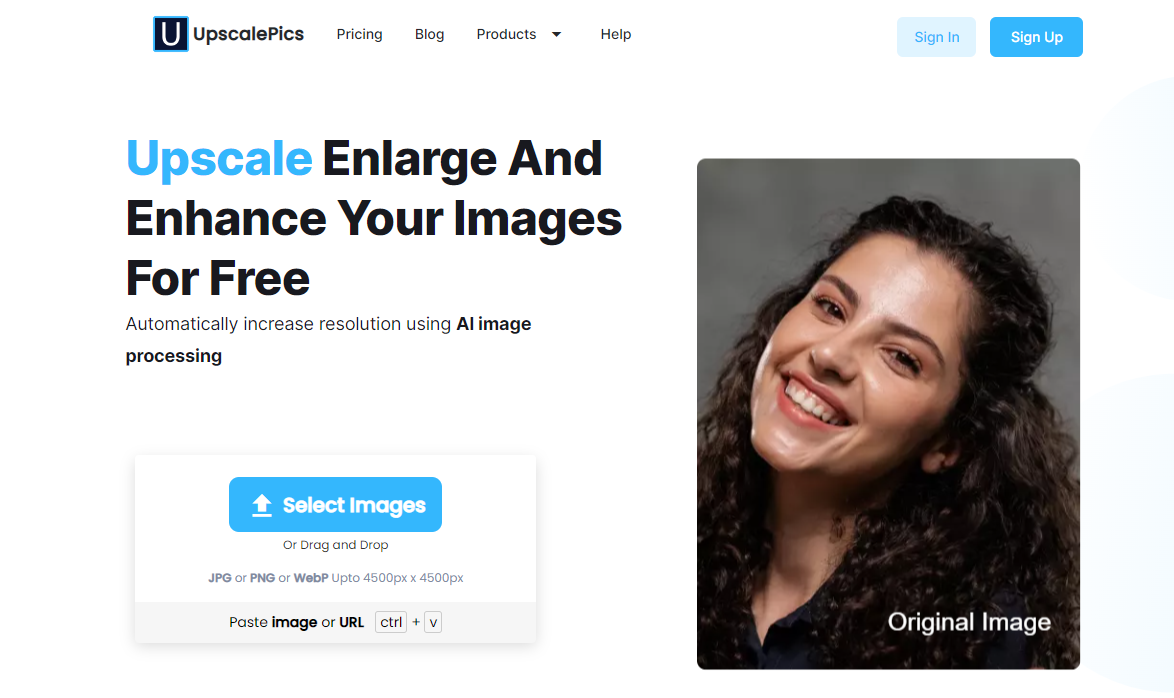
️ Principais recursos:
- Baseado em navegador – nenhum software para download.
- A ferramenta usa inteligência artificial para adicionar dados extras à sua foto com base em otimizações anteriores.
- Texturas e tons melhoram durante o upload.
- O ruído JPG é removido da sua imagem durante o upload.
- É uma das ferramentas mais fáceis e rápidas que testamos para expandir o tamanho de uma imagem sem muita perda de qualidade.
- Você pode baixar fotos ampliadas como arquivos JPG ou PNG.
Preços
Upscalepics oferece dois planos:
Depois de ultrapassar os redimensionamentos gratuitos, os seguintes preços serão aplicados:
- Grátis : $ 0 para 5 ampliações de imagem, junto com edição e compactação de imagens ilimitadas.
- Upscalepics Plus : US$ 3 por mês para uso ilimitado, upscaling de até 8x, processamento em massa, remoção ilimitada de ruído e suporte completo ao cliente. Há uma garantia de devolução do dinheiro em 7 dias e você pode cancelar quando quiser. São US$ 3 por mês para um plano anual pré-pago e US$ 5 por mês se você escolher pagamentos mensais.
Resultado dos testes
O tamanho real do arquivo das fotos aumentou consideravelmente em comparação com outras ferramentas. Nossa primeira imagem (maior) mostra detalhes excelentes quando expandida para um arquivo maior. A segunda foto (arquivo original menor) parece boa quando reduzida para esta postagem do blog, mas o tamanho real apresenta distorção perceptível (clique na imagem para abri-la em uma nova guia).
Resultados para a imagem 1 :
- Aumentou 2x
- 1200 x 800 pixels
- 2,30MB
- Veja a imagem ampliada
- Aumentou 8x
- 4800 x 3200 pixels
- 29,4MB
- Veja a imagem ampliada
Resultados para a imagem 2 :
- Aumentou 2x
- 600 x 400 pixels
- 639 KB
- Veja a imagem ampliada
- Aumentou 8x
- 2.400 x 1.600 pixels
- 7,82MB
- Veja a imagem ampliada
2. Redimensionamento On1
On1 Resize é um software de desktop premium com uma infinidade de recursos para expandir o tamanho de uma imagem, criar gráficos imprimíveis e simular a aparência real de uma foto quando impressa.
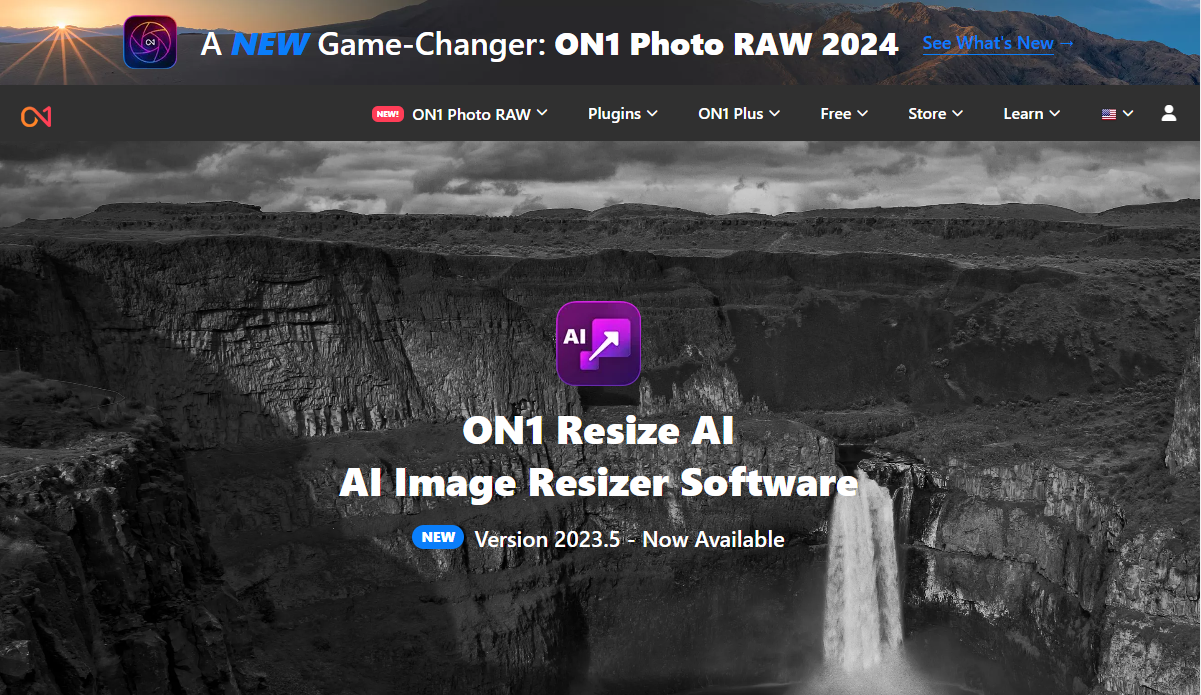
️ Principais recursos:
- Opções para redimensionar uma foto em até 1.000% do tamanho original.
- Um recurso chamado prova digital está disponível para simular a aparência de uma impressão real na tela do computador.
- Use ferramentas de impressão para obter a aparência mais elegante do mundo real.
- Processamento em lote.
- Edição de imagens RAW.
- Acesse integrações com outros softwares como Photoshop.
- Possui uma solução de navegação rápida para encontrar rapidamente imagens em uma lista de milhares.
- Acesso a muitas outras ferramentas do On1, como NoNoise AI, Portrait AI e uma ferramenta HDR.
Preços
On1 oferece uma avaliação gratuita para testar o software. Depois disso, o preço fica assim:
- ON1 Resize: $ 69,99 para instalar o On1 Resize em cinco computadores e obter as integrações Lightroom e Photoshop.
- Pacote de plug-ins profissionais On1: $ 149,99 para On1 Resize e um pacote de todos os outros plug-ins On1 como HDR, Portrait AI, Resize, Effects e NoNoise AI.
Resultado dos testes
Naturalmente, o tamanho dos arquivos aumentou em todos os testes. Não ficaram muito grandes, com cada expansão correlacionando-se com as respectivas dimensões. O primeiro teste para a Imagem 1 é de alta qualidade, mas com uma aparência mais suave. Curiosamente, a segunda conversão (maior) da Imagem 1 ficou mais clara. É uma bela transformação.
A imagem 2 (o arquivo original menor) tem resultados semelhantes. O primeiro teste (2x o tamanho) apresentou uma imagem mais suave, com o arquivo maior (8x o tamanho) ficando um pouco mais bonito. Não é tão limpo quanto o teste da Imagem 1, mas não é ruim. É claro que os resultados da Imagem 2 apresentam distorções como desfoque.
Resultados para a imagem 1 :
- Aumentou 2x
- 1200 x 800 pixels
- 622 KB
- Veja a imagem ampliada
- Aumentou 8x
- 4800 x 3200 pixels
- 7,56MB
- Veja a imagem ampliada
Resultados para a imagem 2 :
- Aumentou 2x
- 600 x 400 pixels
- 186 KB
- Veja a imagem ampliada
- Aumentou 8x
- 2.400 x 1.600 pixels
- 2,10MB
- Veja a imagem ampliada
3. ImageEnlarger.com
ImageEnlarger.com possui a interface mais simples. Alguns podem gostar disso, mas outros notarão que parece algo de outra época.
Dito isto, você não pode superar a simplicidade do processo. Você carrega uma imagem, escolhe um formato e seleciona as dimensões desejadas.
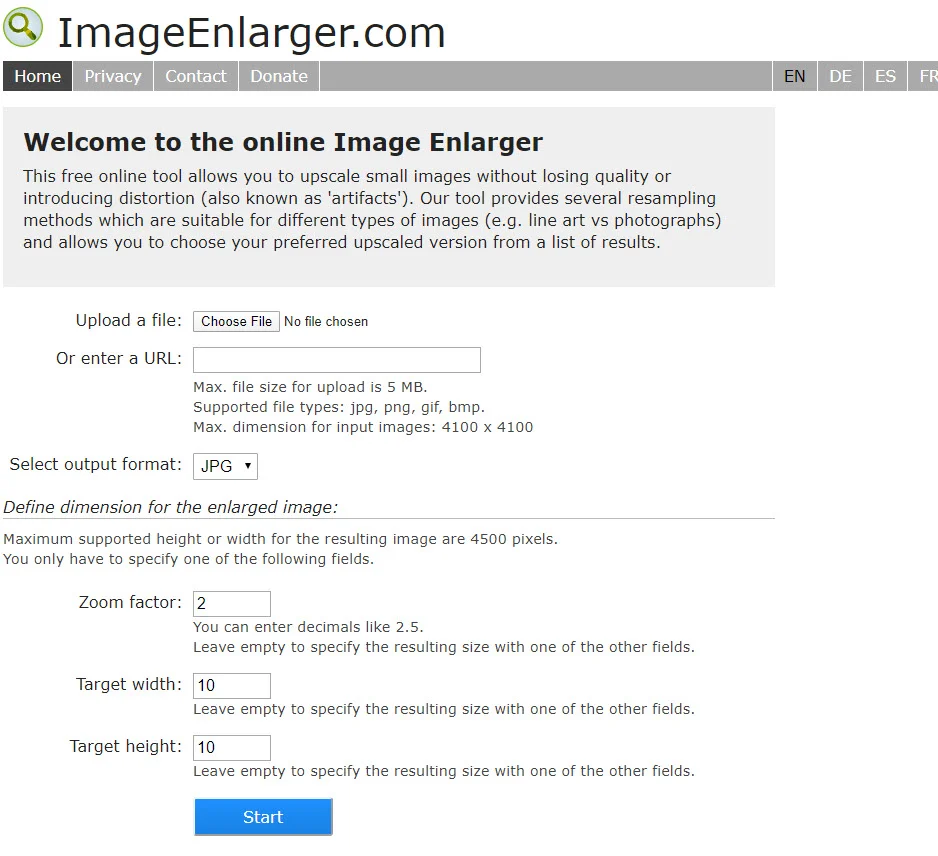
️ Principais recursos:
- Carregue um arquivo em segundos.
- A interface está online, sem download de software.
- Você pode fazer upload e redimensionar arquivos JPG e PNG.
- Escolha ampliar uma imagem com base na porcentagem.
- Ou escolha selecionar uma largura ou altura alvo.
- O site oferece a mesma ferramenta em vários idiomas.
Preços
A ferramenta ImageEnlarger.com é totalmente gratuita, com um botão Doar para apoiar os desenvolvedores.
Resultado dos testes
Todos os testes do ImageEnlarger.com mantiveram os tamanhos de arquivo finais muito menores que os da concorrência.
Ambos os testes da Imagem 1 foram muito melhores do que eu esperava. Eu diria que a resolução de cada foto ampliada é de qualidade superior a de qualquer outra ferramenta desta lista – pelo menos sem a necessidade de alterar nenhum recurso de edição.
Os testes da Imagem 2 foram uma história diferente. Cada um deles apresenta desfoques perceptíveis e pequenas mudanças de cor à medida que as imagens ficam cada vez maiores. Parece que ImageEnlarger.com fornece uma foto ampliada rápida e de qualidade, desde que o arquivo original não seja muito pequeno.
Há também uma limitação de largura máxima, o que é uma chatice quando se tenta aumentar as imagens sem perder qualidade.
Resultados para a imagem 1 :
- Aumentou 2x
- 1200 x 800 pixels
- 162 KB
- Veja a imagem ampliada
- Aumentou 8x
- 4500 x 3000 px (esta é a largura máxima para esta ferramenta)
- 940 KB
- Veja a imagem ampliada
Resultados para a imagem 2 :
- Aumentou 2x
- 600 x 400 pixels
- 47,1 KB
- Veja a imagem ampliada
- Aumentou 8x
- 2.400 x 1.600 pixels
- 284 KB
- Veja a imagem ampliada
4. Descolado
Befunky serve como um editor e intensificador de imagens online com opções poderosas para redimensionar, fazer retoques e adicionar efeitos. No entanto, também oferece recursos exclusivos para incorporar texturas criativas e transformar fotos normais em obras de arte, como se você quisesse fazer uma de suas fotos parecer uma pintura ou desenho.
Para ampliar imagens, Bufunky oferece uma ferramenta de redimensionamento rápida e gratuita para aumentar a largura, a altura e o tamanho geral de suas fotos em uma porcentagem. Você encontrará centenas de recursos de edição de fotos, mas você deve ir em Editar → Redimensionar se quiser ampliar uma imagem.
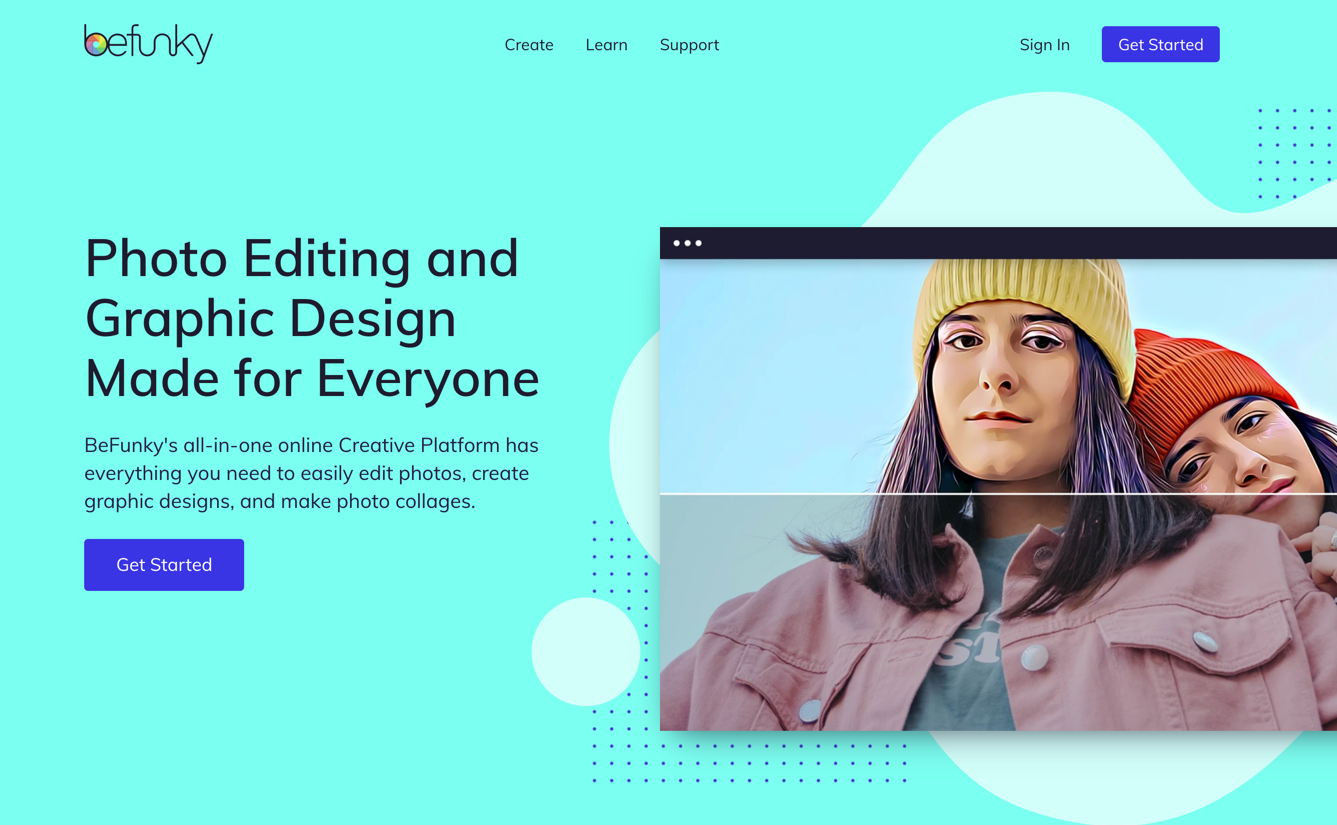
️ Principais recursos:
- Aumente o tamanho da imagem ajustando a largura e a altura.
- Ou opte por ampliar a foto escolhendo aumentos percentuais para as escalas X e Y.
- Existe uma opção para bloquear a proporção, necessária para ampliar gráficos.
- Bufunky possui um módulo Image Manager para organizar fotos e realizar ampliações em lote.
- Você pode ampliar em lote por escala, lado mais longo, largura, altura ou tamanho exato. Você também pode adicionar uma cor de fundo ao redimensionar em lote.
- Use várias opções de salvamento, como baixar uma foto ampliada para o seu computador, salvá-la como um projeto Befunky ou enviá-la para aplicativos externos como Google Drive, Google Fotos, Facebook, Dropbox, Pinterest ou Twitter.
- Salve fotos redimensionadas em formato JPG, PNG ou PDF. Você também pode ajustar a qualidade da imagem antes de fazer o download.
- Você pode usar ferramentas avançadas de edição de fotos na mesma tela depois de aumentar a imagem. Por exemplo, você pode enviar o resultado para um intensificador de imagem AI, ferramenta de nitidez ou outras seções para adicionar bordas, filtros ou efeitos de pintura.
Preços
A ferramenta Befunky Resize é gratuita para uso sem limitações.

O plano Befunky Plus começa em US$ 4,99 por mês para um plano anual e US$ 9,99 por mês quando cobrado mensalmente. Isso abre recursos como o intensificador de imagem AI com um clique, ferramentas de edição mais inteligentes, um removedor de fundo, o editor de imagens em lote e muitos mais filtros, efeitos e opções de produtividade.
Resultado dos testes
Aumentar o tamanho da Imagem 1 em 2x produziu resultados sólidos, com um leve desfoque nas bordas que só são perceptíveis quando examinados com o zoom aumentado. Befunky atingiu um aumento máximo de 682% ao bloquear a proporção da Imagem 1. Parece que a edição em lote permite aumentos maiores, e você pode ir além disso se não bloquear a proporção ou usar imagens menores. Independentemente disso, o aumento máximo de 6,8x para a Imagem 1 mostrou resultados semelhantes aos do teste anterior: perdemos qualidade marginal do original, mas o aumento de 6,8x parece bastante semelhante à edição de 2x.
A imagem 2 foi uma história diferente, já que o aumento de 2x mostra uma quantidade razoável de desfoque e o aumento de 8x parece bobo. Observo que imagens menores permitem aumentar em porcentagens maiores no Befunky (eu poderia chegar a 8x com a Imagem 2). Sem mencionar que os tamanhos dos arquivos permanecem gerenciáveis.
O teste mostrou pontos fortes e fracos óbvios. Você não pode começar com uma foto minúscula e esperar resultados de qualidade ao ampliar com o Befunky. Você também não deve esperar uma resolução digna de impressão. No entanto, gostamos dela como uma das melhores opções para carregar rapidamente uma imagem de tamanho razoável e receber uma versão maior que fica maravilhosa em dispositivos digitais. Você não teria nenhum problema em usar os resultados da Imagem 1 em um site ou blog. Também é um enorme benefício que o Befunky seja gratuito e fácil de usar. Há também a ferramenta de nitidez que pode ajudar após o redimensionamento.
Resultados para a imagem 1 :
- Aumentou 2x
- 1200 x 800 pixels
- 868 KB
- Veja a imagem ampliada
- Aumentou 6,8x
- 4088 x 2728 pixels
- 6,1MB
- Veja a imagem ampliada
Resultados para a imagem 2 :
- Aumentou 2x
- 600 x 400 pixels
- 238 KB
- Veja a imagem ampliada
- Aumentou 8x
- 2.400 x 1.600 pixels
- 2,1MB
- Veja a imagem ampliada
5. Remodelar
Reshade é um software de desktop gratuito feito principalmente para aumentar o tamanho das fotos e aprimorá-las no processo. Gosto que seja um software leve e sem preço alto. Sem mencionar que você pode fazer upload de imagens em massa.
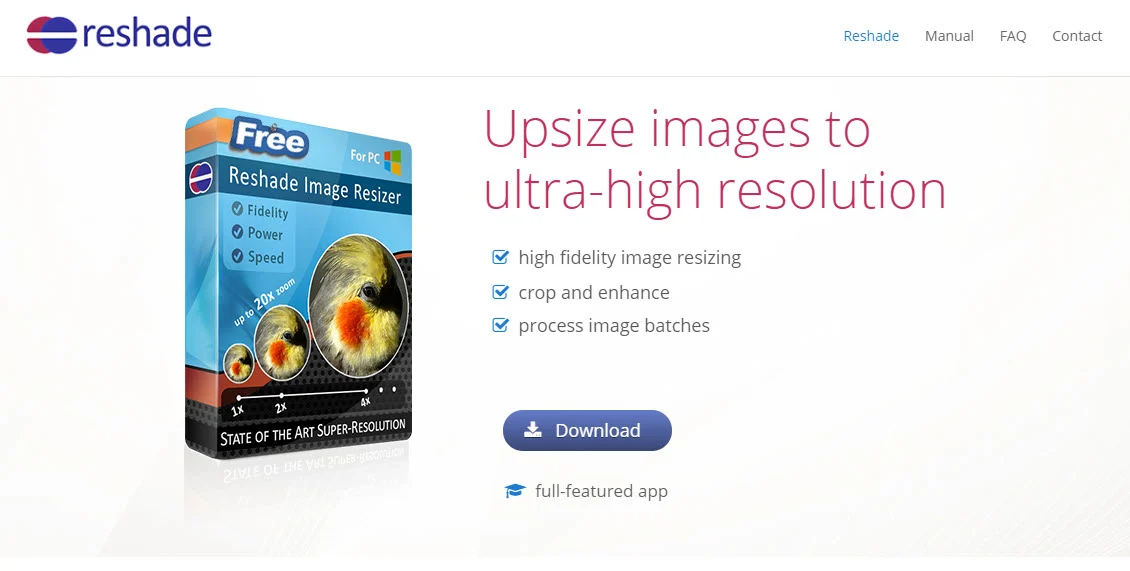
️ Principais recursos:
- A principal característica é aumentar o tamanho de uma foto sem diminuir a qualidade.
- Você pode cortar e aprimorar fotos no editor.
- Ele fornece processamento em lote para coleções maiores.
- Você pode fazer upload e aprimorar uma ampla variedade de formatos como JPG, TIFF e PNG.
- Você não fica preso ao que o software oferece após um redimensionamento. Você pode refocar e aumentar a nitidez das fotos posteriormente.
- O software oferece remoção de ruído.
- Existe um recurso para ampliar, aprimorar e preparar imagens para impressão.
Preços
Reshade é gratuito para PCs com Windows.
Resultado dos testes
Reshade fez um trabalho incrível ao manter os tamanhos de arquivo baixos e, ao mesmo tempo, manter a qualidade que se esperaria de uma foto digital.
Reshade parece incorporar uma estratégia de redimensionamento vetorial, onde permite adicionar elementos semelhantes a animação às fotos maiores para preencher os dados. Contanto que você não exagere, suas fotos manterão uma aparência nítida e colorida. Eles até parecem pinturas, se bem feitos.
Os testes da Imagem 1 estão lindos.
Os testes da Imagem 2 apresentam mais desfoque, mas ainda são superiores em comparação com outras ferramentas que testamos. Tenho certeza de que poderia ter melhorado os resultados com as ferramentas simples de pós-processamento disponíveis.
No geral, eu diria que o Reshade teve os melhores resultados de todas as ferramentas desta lista.
Resultados para a imagem 1 :
- Aumentou 2x
- 1200 x 800 pixels
- 231 KB
- Veja a imagem ampliada
- Aumentou 8x
- 4800 x 3200
- 1,42MB
- Veja a imagem ampliada
Resultados para a imagem 2 :
- Aumentou 2x
- 600 x 400 pixels
- 66,5 KB
- Veja a imagem ampliada
- Aumentou 8x
- 2.400 x 1.600 pixels
- 461 KB
- Veja a imagem ampliada
6.GIMP
GIMP é uma alternativa de código aberto ao Photoshop. É um software popular de manipulação de fotos que você baixa em sua área de trabalho. A melhor parte do GIMP é que ele tem muitos seguidores para você pesquisar recursos e não há limite para o que você pode fazer com o software. É muito mais do que um ampliador de imagens.
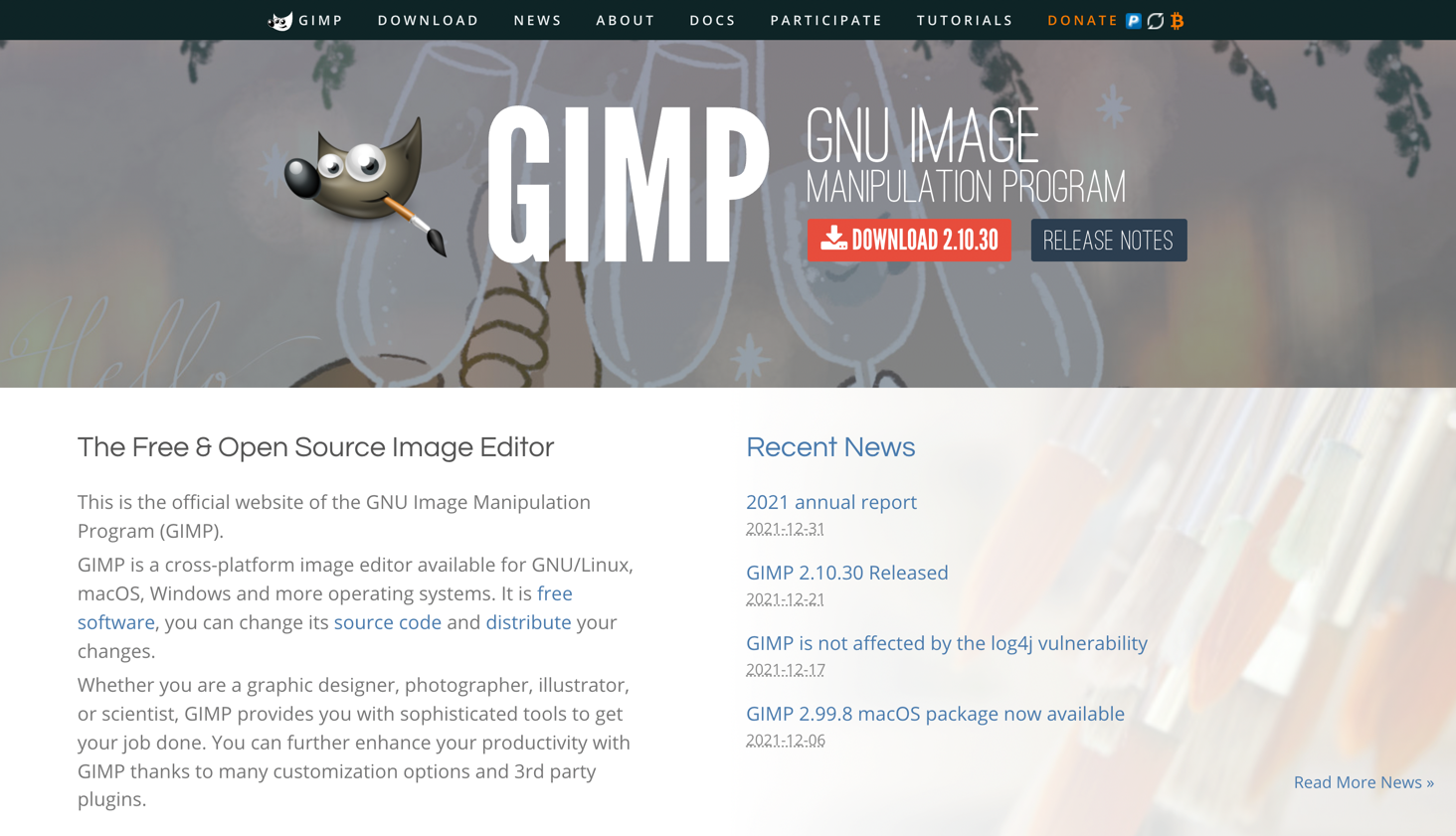
️ Principais recursos:
- Amplie fotos com o clique de um botão e escolha entre vários formatos de redimensionamento.
- Você recebe uma interface de desktop personalizável para manipulação completa de fotos.
- Aprimore fotos e retoque-as digitalmente para impressão.
- Edite dezenas de formatos de imagem.
- Escolha entre vários métodos de interpolação ao aumentar uma foto.
- Execute o GIMP em um dos vários idiomas fornecidos.
Preços
O GIMP é gratuito.
Resultado dos testes
Descobri que selecionar “Nenhum” para a interpolação de qualidade rendeu os melhores resultados. No entanto, dependia do tamanho da imagem, então sinta-se à vontade para ajustá-los à medida que redimensiona.
Os tamanhos dos arquivos resultantes não se correlacionaram com as dimensões, o que não entendo. Isso me faz pensar que há inconsistência com o redimensionador. Por exemplo, o arquivo de 2.400 x 1.600 px tem 167 KB, enquanto o arquivo de 600 x 400 px tem 249 KB. Eu diria que isso seria revertido.
De qualquer forma, os dois testes da Imagem 1 foram impressionantes. O detalhe permaneceu, com pequenas alterações de cor e uma bela profundidade.
O GIMP teve dificuldades significativas com a Imagem 2. Não consegui fazê-la funcionar, o que me leva a acreditar que você deve ter uma foto original um pouco maior para que o GIMP sirva como uma solução viável para aumentar as imagens sem perder qualidade.
Resultados para a imagem 1 :
- Aumentou 2x
- 1200 x 800 pixels
- 650 KB
- Veja a imagem ampliada
- Aumentou 8x
- 4800 x 3200 pixels
- 4,60MB
- Veja a imagem ampliada
Resultados para a imagem 2 :
- Aumentou 2x
- 600 x 400 pixels
- 249 KB
- Veja a imagem ampliada
- Aumentou 8x
- 2.400 x 1.600 pixels
- 167 KB
- Veja a imagem ampliada
Qual ampliador de fotos é melhor para você?
Sugiro experimentar todos e potencialmente ter um ou dois em seu computador. A razão para isso é que todas as fotos são redimensionadas de maneira diferente. Algumas das ferramentas funcionam melhor com desenhos ou gráficos em estilo vetorial. Outros tiveram ótimo desempenho para imagens detalhadas de paisagens, mas não para vetores ou gráficos baseados em formas (como logotipos).
Com base na qualidade da imagem e no tamanho do arquivo, aqui está minha classificação final:
- Resombrear
- GIMP
- Fotos sofisticadas
- ImageEnlarger.com, On1Resize, Befunky
Depois de redimensionar a imagem, você ainda deseja otimizá-la para que a imagem maior não torne seu site lento. Para ajudá-lo a fazer isso, confira alguns destes guias:
- Os melhores plug-ins de otimização de imagens para WordPress
- As melhores ferramentas online de otimização de imagens
Você ainda tem alguma dúvida sobre como aumentar as imagens sem perder qualidade? Pergunte-nos nos comentários!
Guia gratuito
4 etapas essenciais para acelerar
Seu site WordPress
Siga as etapas simples em nossa minissérie de 4 partes
e reduza o tempo de carregamento em 50-80%.
Acesso livre Imagens de teste encontradas no Visual Hunt.


